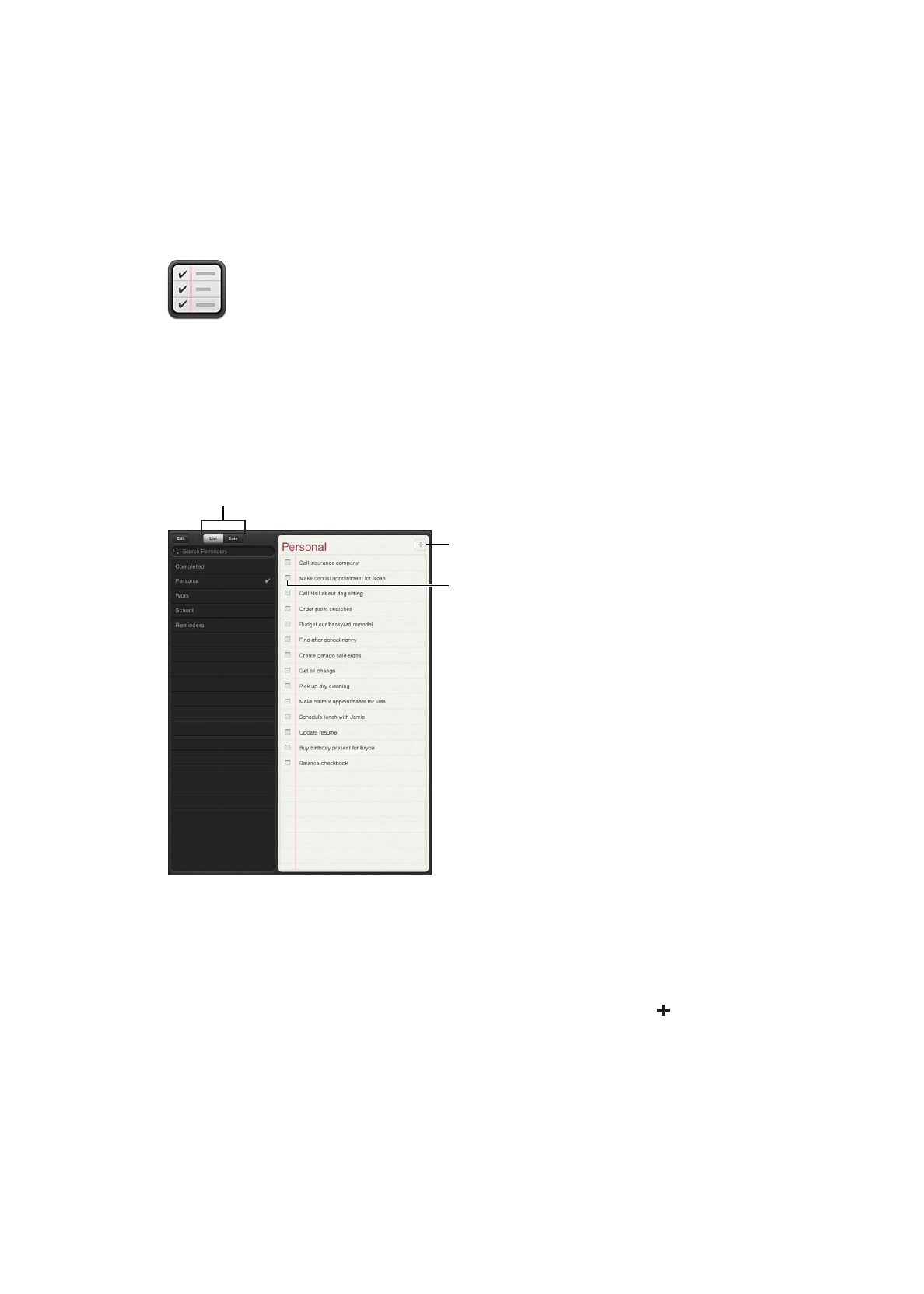
Добавление напоминания. В программе «Напоминания» нажмите , затем введите описание
и нажмите «Готово».
Добавив напоминание, Вы можете настроить его параметры.
86
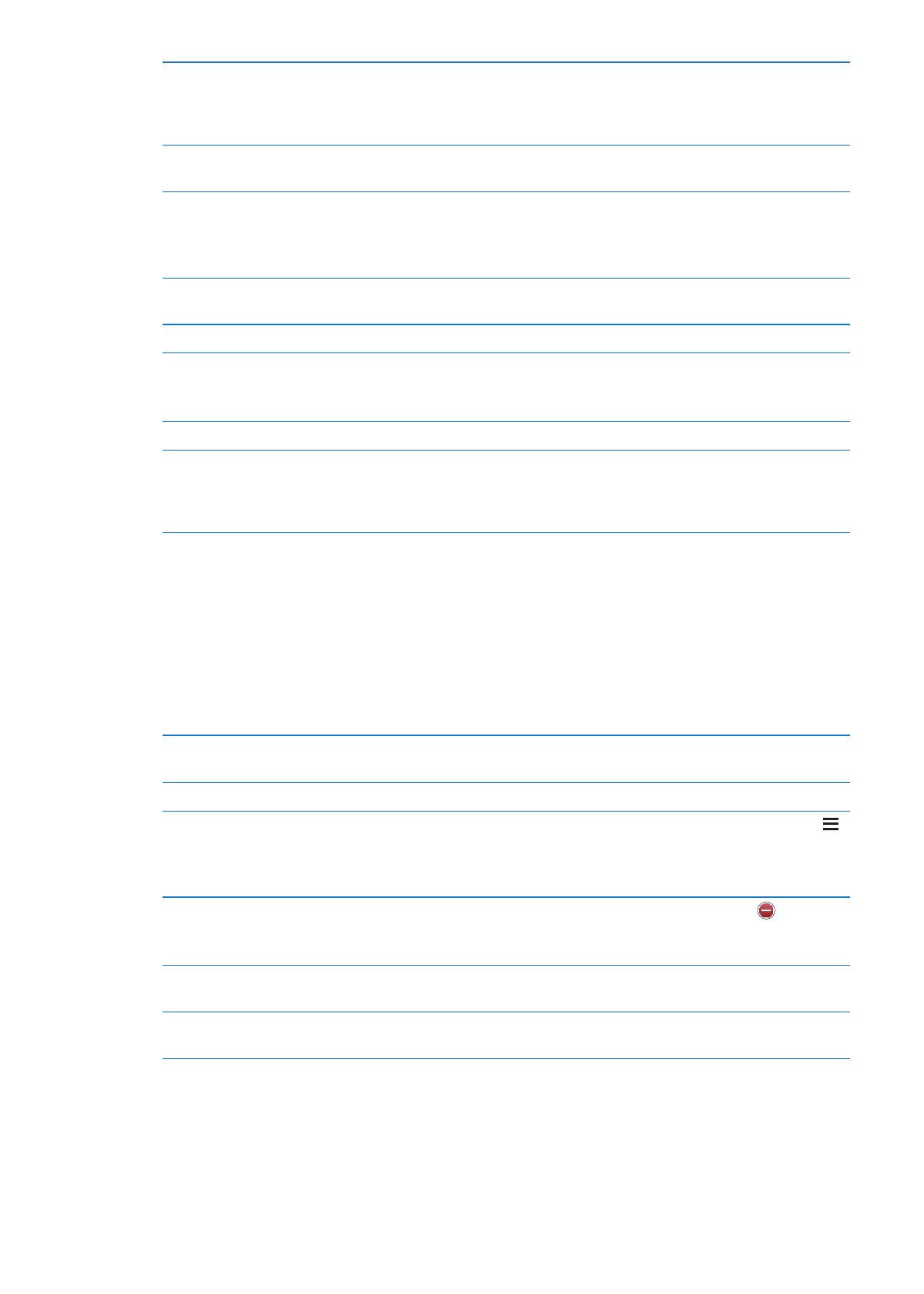
Установка даты или времени для
напоминания
Нажмите напоминание, затем нажмите «Напомнить». Включите
параметр «В день», затем установите дату и время, когда нужно выдать
напоминание. Когда подойдет срок напоминания, оно появится
в «Центре уведомлений».
Добавление заметок
в напоминание
Нажмите напоминание, затем нажмите «Показать еще». Нажмите
«Заметки».
Перемещение напоминания
в другой список
Нажмите напоминание, затем нажмите «Показать еще». Нажмите
«Список» и выберите новый список.
Информацию о том, как создавать и редактировать списки, см. в разделе
«Управление напоминаниями в режиме списка» на стр. 87.
Удаление напоминания
Нажмите напоминание, затем нажмите «Показать еще» и выберите
«Удалить».
Редактирование напоминания
Нажмите напоминание, затем нажмите его имя.
Пометка напоминания как
завершенного
Нажмите поле рядом с напоминанием, чтобы появился флажок.
Завершенные напоминания отображаются в списке «Завершено». См.
«Управление завершенными напоминаниями» на стр. 88.
Установка звука напоминаний
Выберите «Настройки» > «Звук».
Использование iCloud для
синхронизации напоминаний
на всех устройствах iOS
и компьютерах
Выберите «Настройки» > «iCloud» и включите параметр «Напоминания».
См. «Использование iCloud» на стр. 20.